Po wpisaniu frazy w pasku adresu przeglądarki internetowej lub w polu wyszukiwania i naciśnięciu Powrót, jest automatycznie przesyłany do domyślnej wyszukiwarki Twojej przeglądarki. Wyszukiwarką używaną do generowania wyników wyszukiwania może być Google, Bing, Yahoo lub jedna z kilku innych, w zależności od konfiguracji przeglądarki używanej na komputerze Mac.
Możesz zmienić domyślną wyszukiwarkę na dowolną, którą lubisz, postępując zgodnie z instrukcjami przedstawionymi poniżej.
Adresy URL zapytań wyszukiwarek różnią się w zależności od dostawcy i można je znaleźć w odpowiedniej dokumentacji pomocy. Na przykład adres URL zapytania dla silnika DuckDuckGo to https://duckduckgo.com/?q=search&kp=-1&kl=us-en
Jak zmienić wyszukiwarkę w Safari na Maca
Domyślna przeglądarka w systemie macOS, Apple Safari, używa Google jako gotowej do użycia wyszukiwarki, ustawienia, które można łatwo zmodyfikować.
-
Otwórz Safari.
-
Wybierz safari menu, znajdujące się w lewym górnym rogu ekranu.
-
Gdy pojawi się menu rozwijane, wybierz Preferencje...
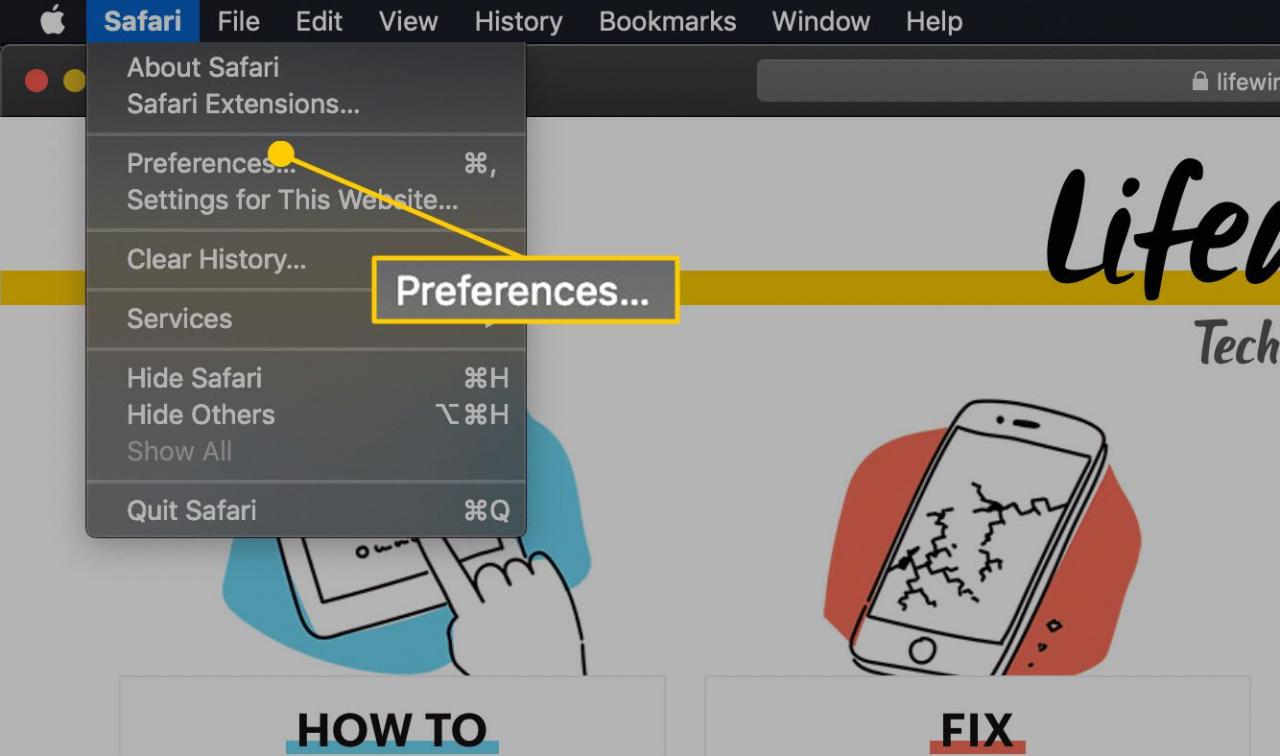
-
Pojawi się interfejs preferencji Safari. Wybierz Szukajznajdujący się w rzędzie ikon w górnej części okna.
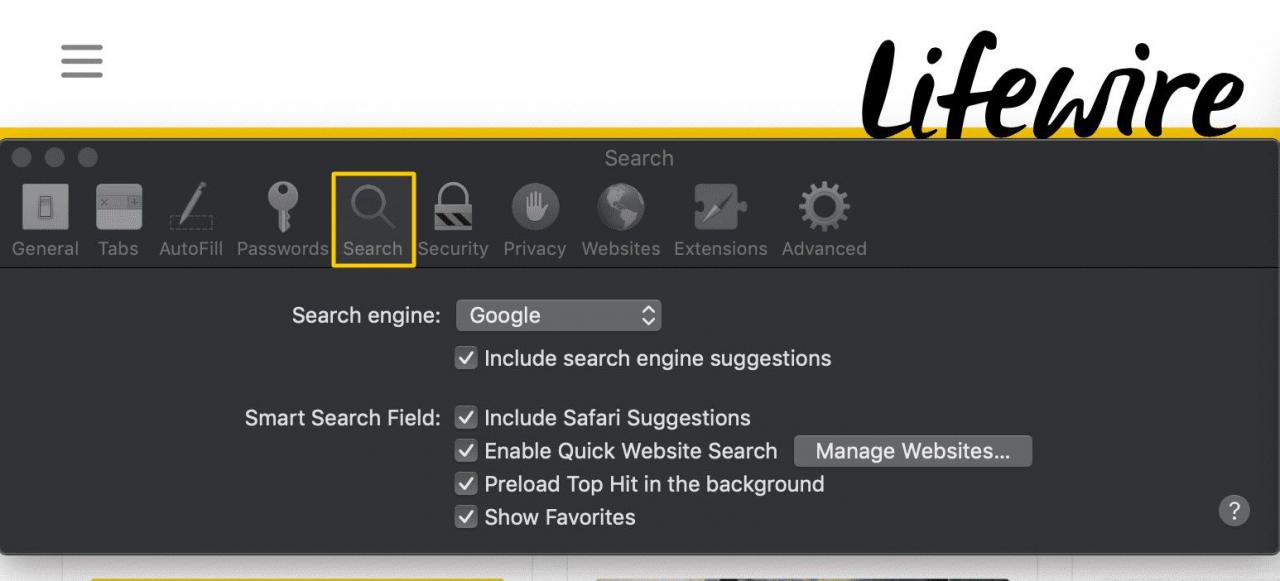
-
Wybierz menu rozwijane obok Wyszukiwarka i wybierz jedną z następujących opcji: Google Yahoo, Bing or DuckDuckGo.
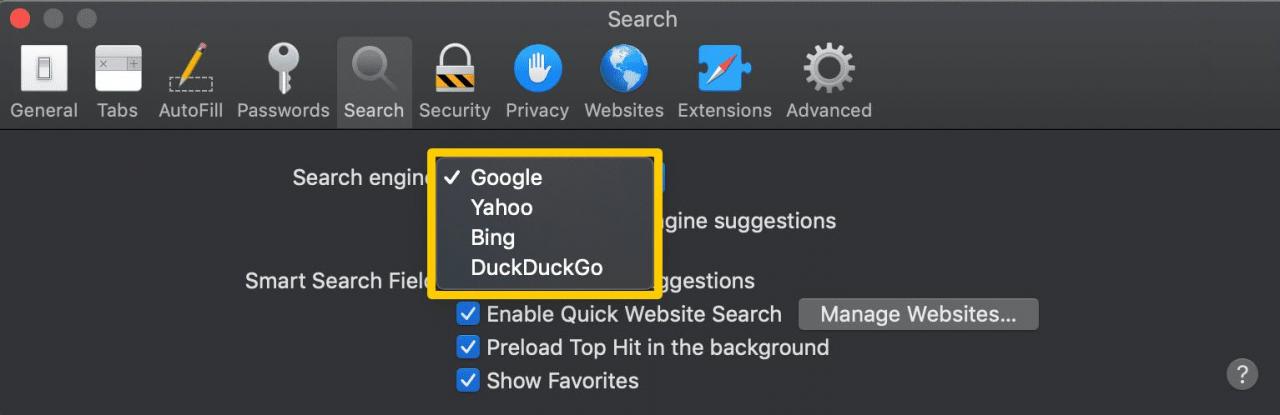
-
Wybierz czerwony i czarny X w lewym górnym rogu Preferencje interfejs, aby zakończyć proces i powrócić do sesji przeglądania.
Jak zmienić wyszukiwarkę w Chrome na Maca
Domyślną wyszukiwarką w przeglądarce Google Chrome jest również Google. Wykonaj poniższe czynności, aby zmienić usługę na inną.
-
Otwórz Google Chrome.
-
Wybierz Główne menu Chrome, reprezentowane przez trzy wyrównane pionowo kropki w prawym górnym rogu.
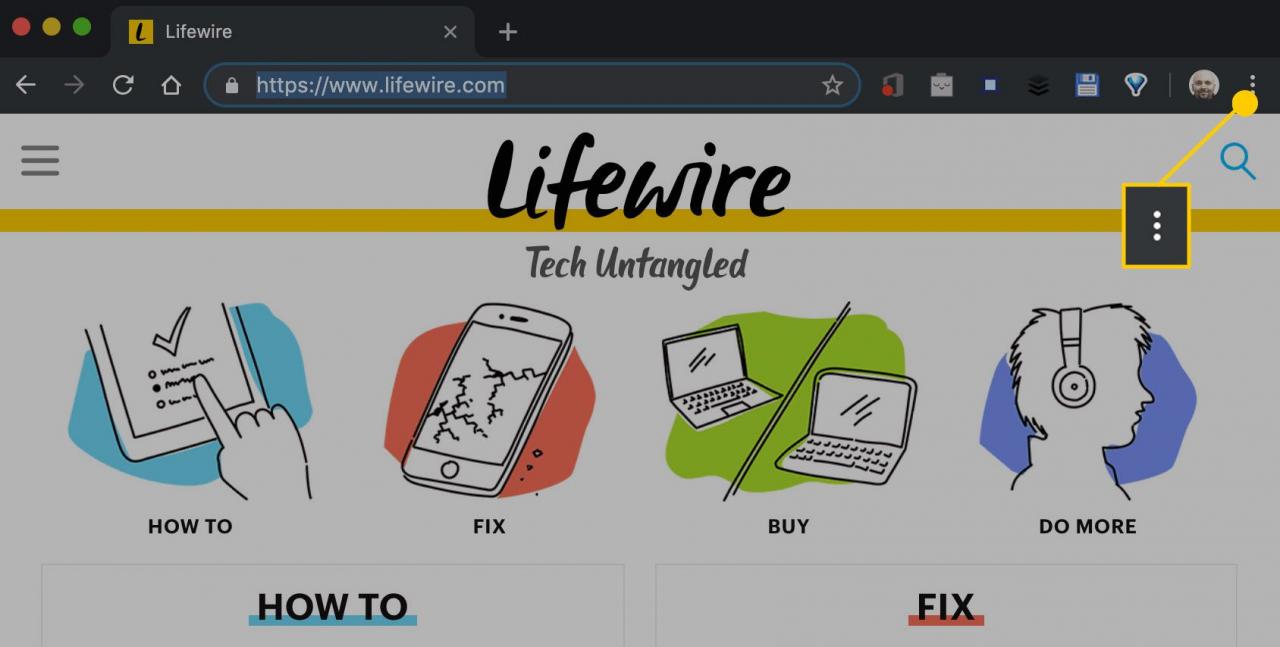
-
Gdy pojawi się menu rozwijane, wybierz Ustawienia.
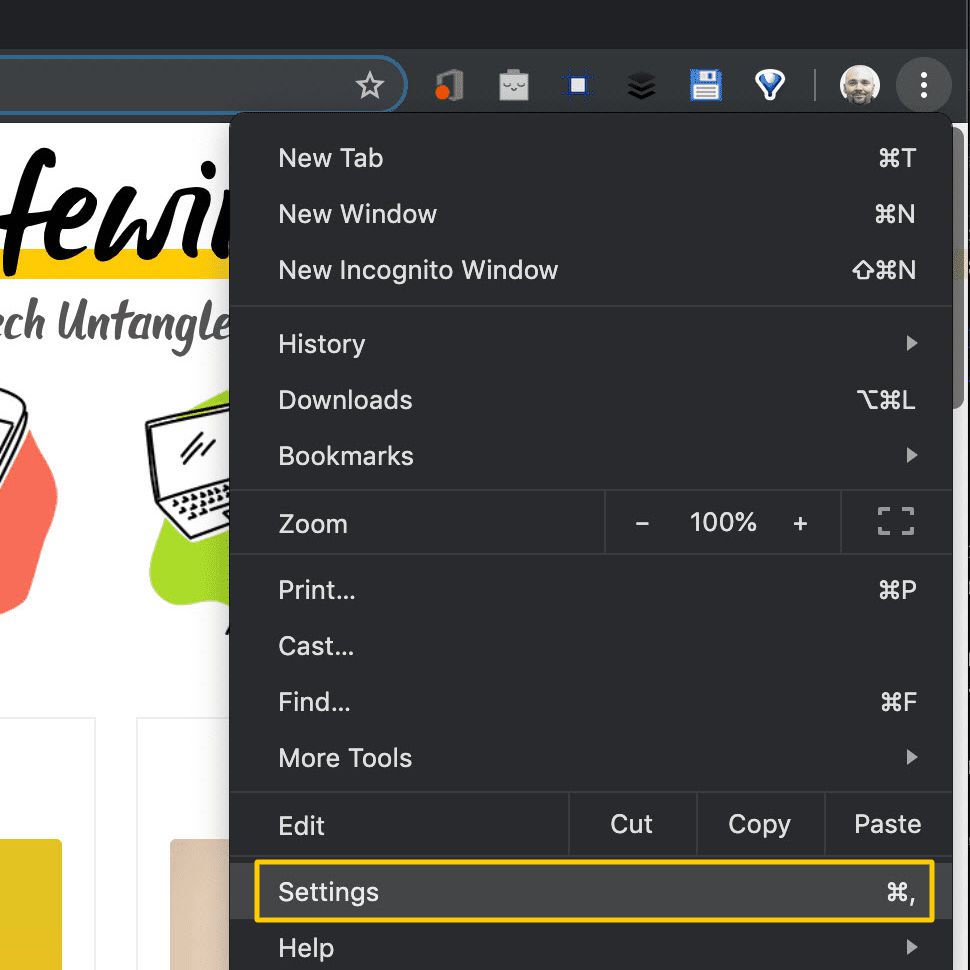
-
Interfejs ustawień Chrome otworzy się w nowej karcie. Przewiń w dół, aż znajdziesz plik Wyszukiwarka Sekcja.
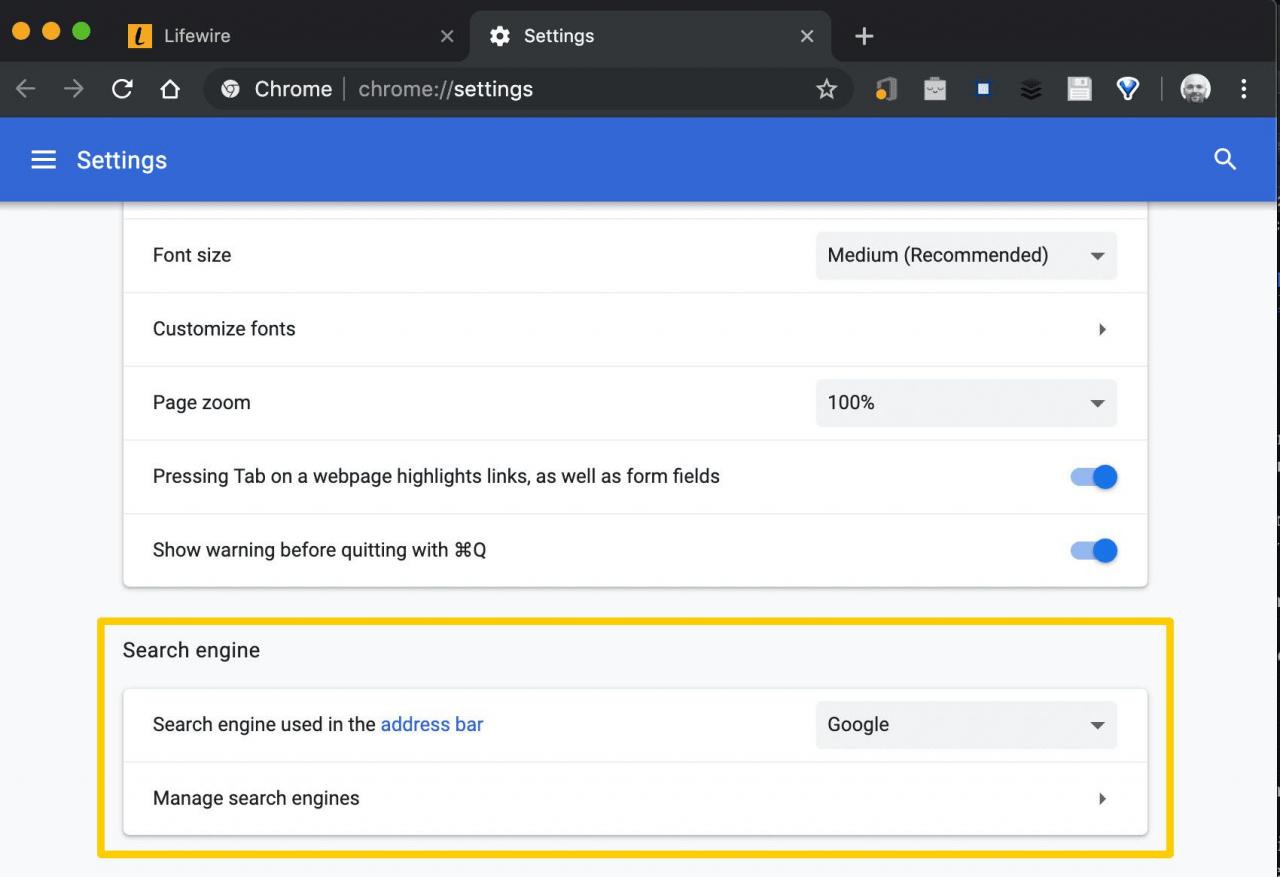
-
Wybierz menu rozwijane towarzyszące oznaczonej opcji Wyszukiwarka używana w pasku adresu i wybierz Google, Yahoo !, Bing, DuckDuckGo, or Ecosia.
-
Jeśli chcesz dodać opcje do tej listy, najpierw wybierz Zarządzaj wyszukiwarkami.
-
Wybierz Add, znajduje się w Inne wyszukiwarki Sekcja.
-
The Dodaj wyszukiwarkę pojawi się okno dialogowe, nakładające się na główne okno przeglądarki. Wpisz nazwę wyszukiwarki wraz z odpowiadającą jej nazwą URL zapytania i opcjonalnie słowo kluczowe wartość, jeśli jest taka potrzeba.
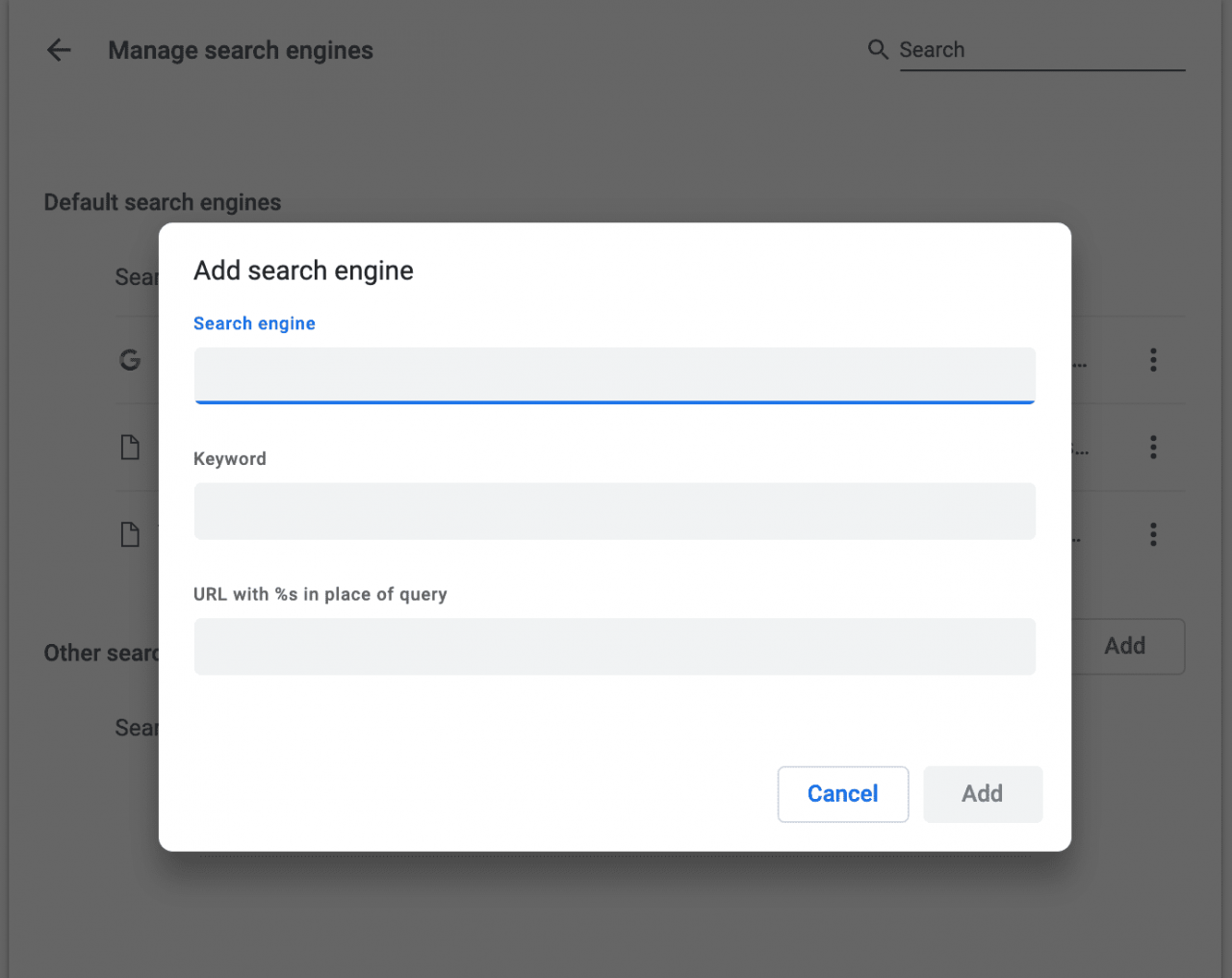
-
Wybierz Add w celu zakończenia procesu.
Jak zmienić wyszukiwarkę w przeglądarce Firefox dla komputerów Mac
Przeglądarka Mozilla Firefox również wykorzystuje Google jako domyślną wyszukiwarkę, preferencję można zaktualizować w mniej niż minutę.
-
Otwórz przeglądarkę Firefox.
-
Wybierz Firefox menu, znajdujące się w lewym górnym rogu ekranu.
-
Gdy pojawi się menu rozwijane, wybierz Preferencje.
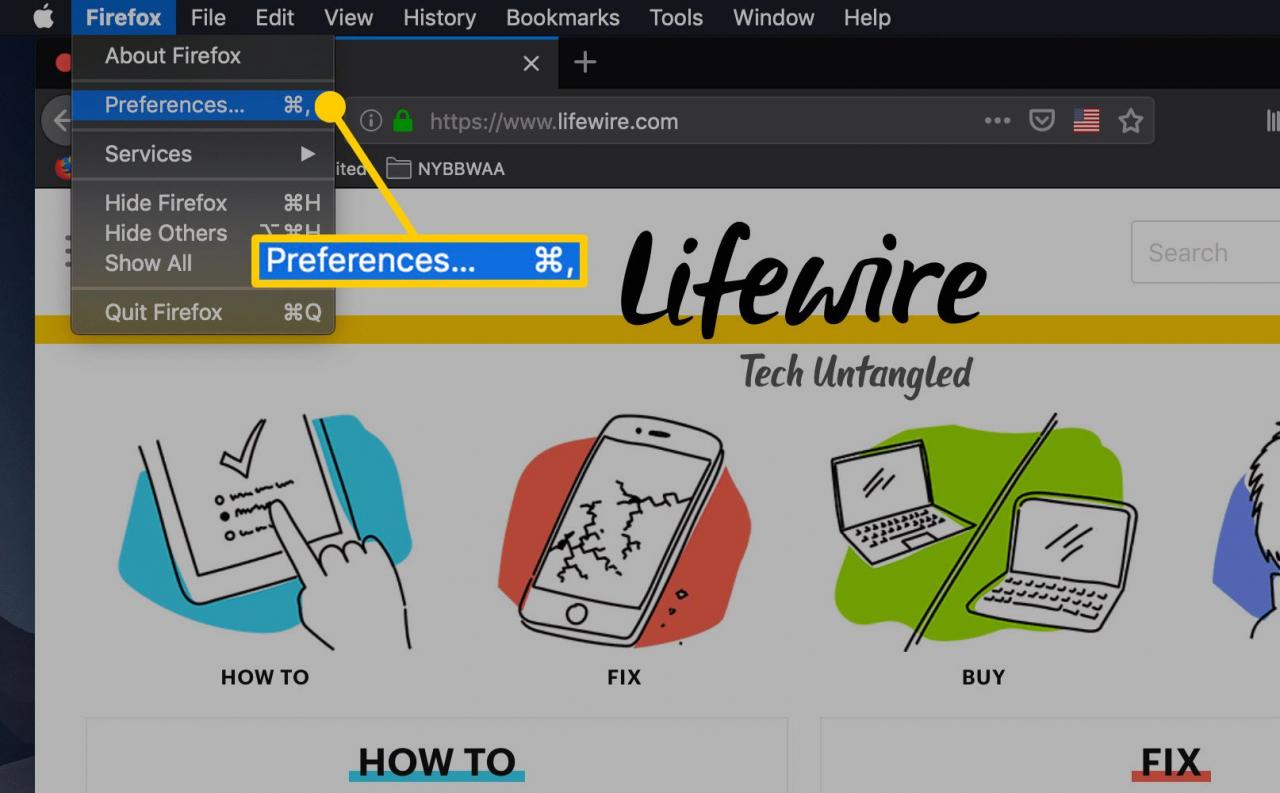
Alternatywnie wprowadź następujący tekst w pasku adresu przeglądarki Firefox: o: preferencjach
-
Interfejs preferencji Firefoksa pojawi się w nowej karcie. Wybierz Szukaj, znajdujący się w lewym panelu menu.
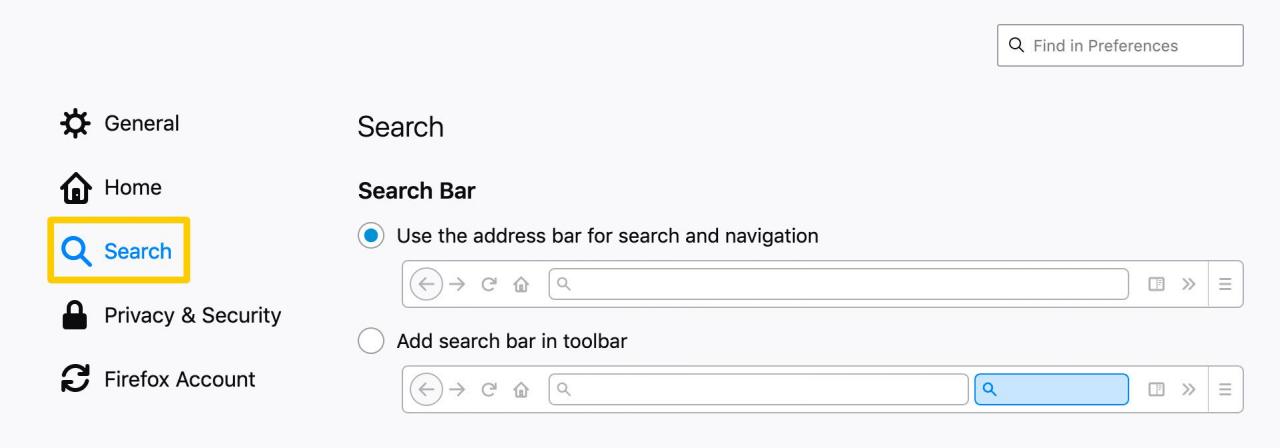
Możesz dodać więcej wyszukiwarek do przeglądarki Firefox, wybierając Znajdź więcej wyszukiwarek u dołu ekranu Preferencje wyszukiwania.
-
Wybierz menu rozwijane znajdujące się w Domyślna wyszukiwarka sekcję i wybierz Google, Bing, Amazon.com, DuckDuckGo, eBay, Twitter or Wikipedia.
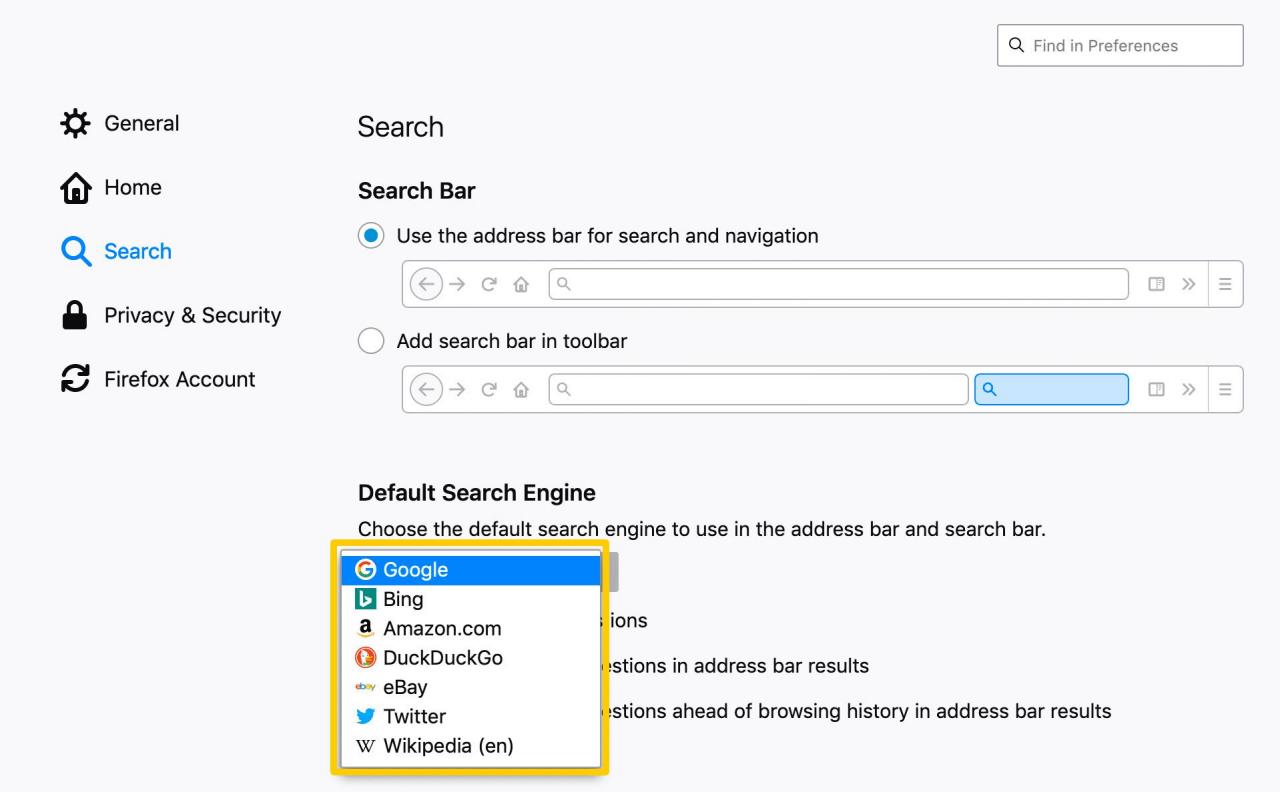
Jak zmienić wyszukiwarkę w Operze na Maca
Opera na macOS również wykorzystuje Google jako zintegrowaną wyszukiwarkę. Możesz zmienić to ustawienie, wykonując następujące instrukcje:
-
Otwórz Operę.
-
Wybierz działać menu, znajdujące się w lewym górnym rogu ekranu.
-
Gdy pojawi się menu rozwijane, wybierz Preferencje.
-
Interfejs ustawień Opery pojawi się w nowej karcie. Przewiń w dół, aż znajdziesz plik Wyszukiwarka Sekcja. Wybierz znajdujące się w nim menu rozwijane.
-
Wybierać Szukaj w Google, Yahoo!, DuckDuckGo, Amazonka, Bing or Wikipedia.
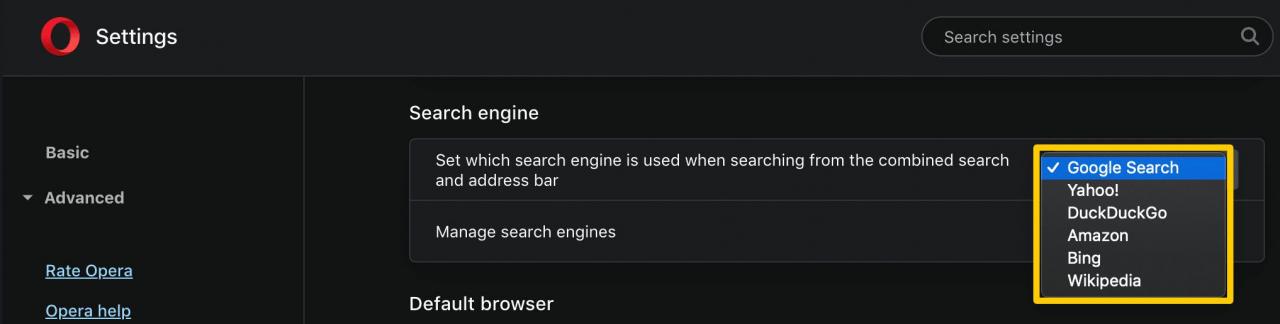
-
Aby dodać nowe opcje do tej listy, wybierz Zarządzaj wyszukiwarkami.
-
Przewiń w dół do sekcji Inne wyszukiwarki i wybierz Add.
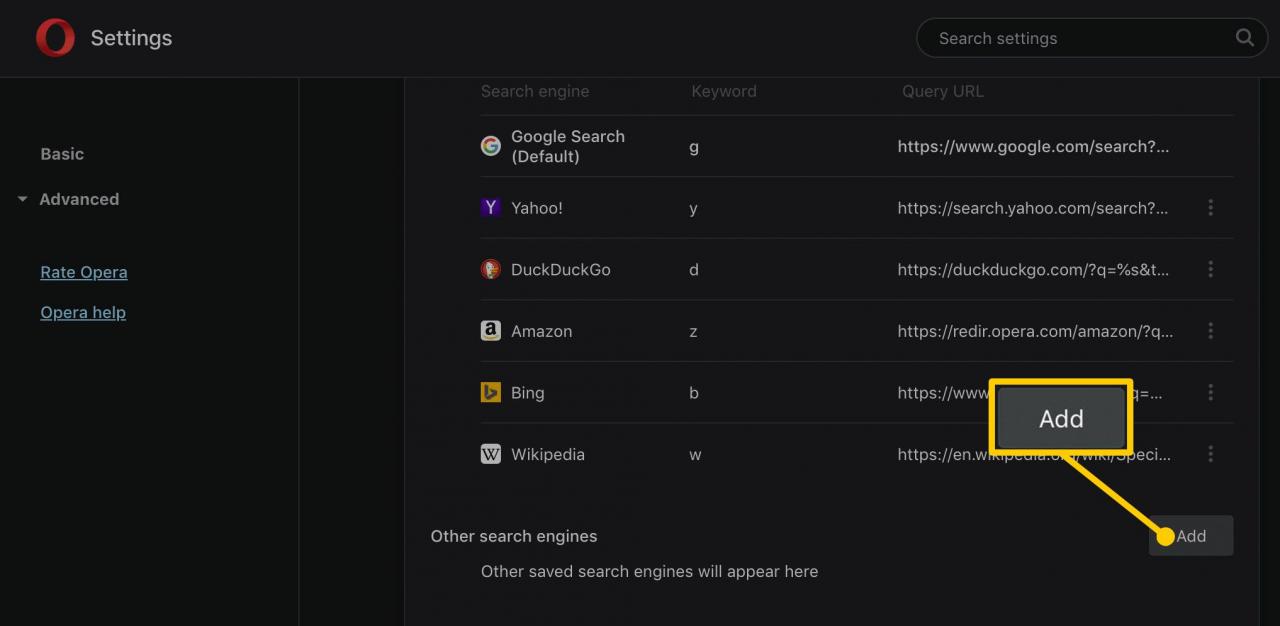
-
Wpisz nazwę wyszukiwarki wraz z odpowiadającą jej nazwą URL zapytania i opcjonalnie słowo kluczowe wartość, jeśli jest taka potrzeba.
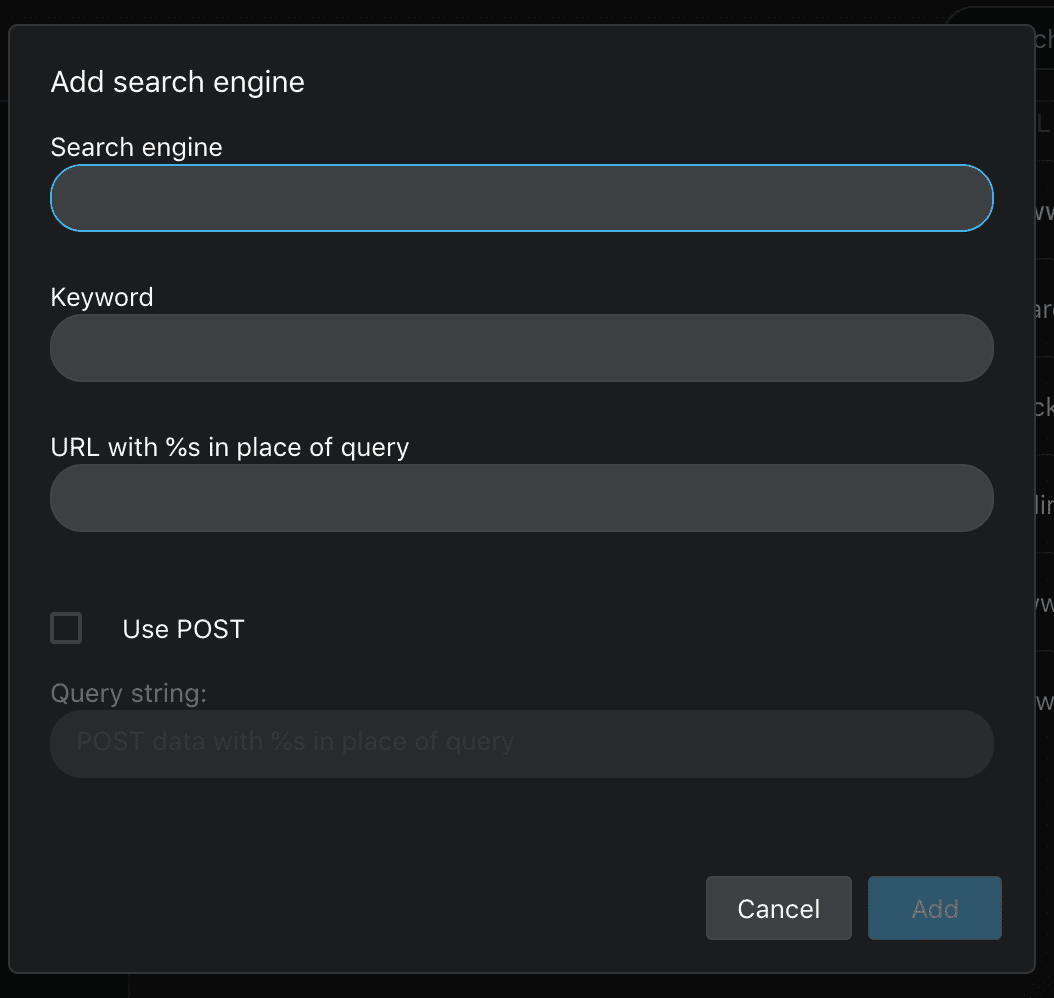
-
Wybierz Add w celu zakończenia procesu.
